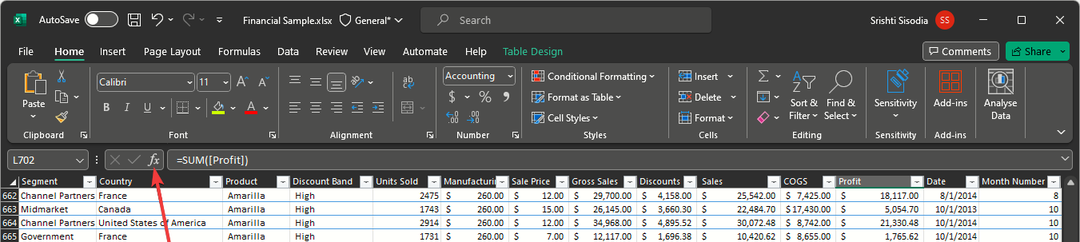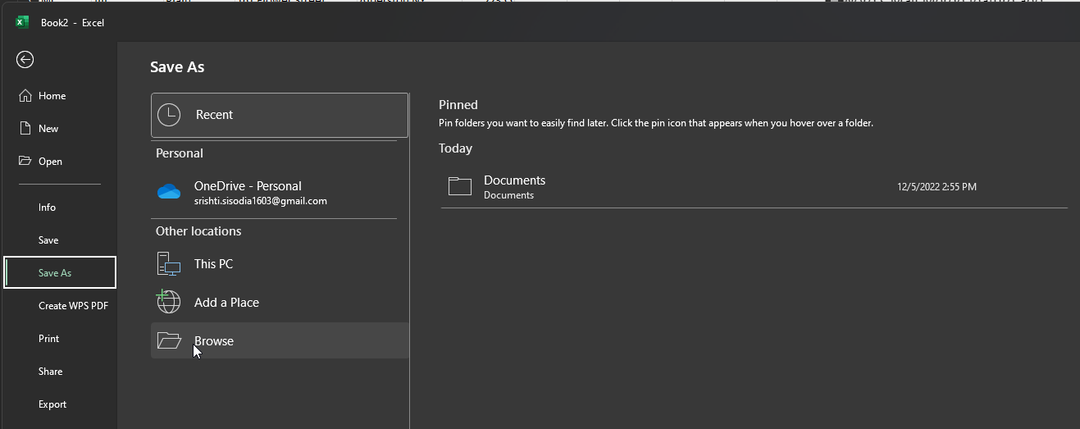Îmbunătățirea caracteristicii a ajuns și în cea mai recentă versiune.
- Activați suportul îmbunătățit pentru Narator în Excel cu versiunile Windows Insider și Microsoft 365 Insiders.
- Personalizați anunțurile folosind comenzi rapide convenabile.
- Partajați feedback pentru a îmbunătăți suportul Naratorului în Excel.
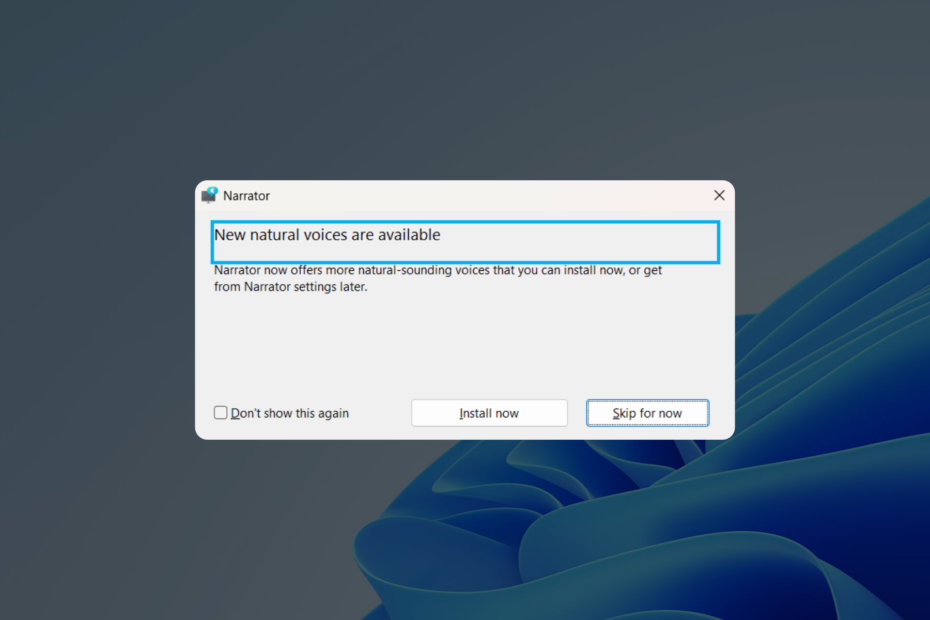
XINSTALAȚI FÂND CLIC PE DESCARCARE FIȘIER
- Descărcați Instrumentul de reparare PC Restoro care vine cu tehnologii brevetate (brevet disponibil Aici).
- Clic Incepe scanarea pentru a găsi probleme Windows care ar putea cauza probleme PC-ului.
- Clic Repara tot pentru a remedia problemele care afectează securitatea și performanța computerului.
- Restoro a fost descărcat de 0 cititorii luna aceasta.
Iată câteva vești bune. Microsoft a anunțat introducerea suportului îmbunătățit pentru Naratorul vocal în Excel, care vizează oferind o experiență de lectură mai accesibilă și mai eficientă pentru utilizatori și o puteți activa pe loc.
După cum am înregistrat din nota de lansare a Windows 11 Build 23451 de pe canalul Dev, această nouă funcție prioritizează anunțurile pe baza informațiilor necesare utilizatorilor pentru a naviga și a parcurge registrele de lucru, permițând în același timp personalizarea prin tastatură convenabilă comenzi rapide.
Ce face? Ei bine, cu suportul îmbunătățit pentru Narator, utilizatorii Excel ca dvs. se pot bucura acum de o experiență de lectură mai succintă și simplificată. Anunțurile sunt grupate în patru categorii: Valoare, Nume, Context și Proprietăți, asigurându-se că utilizatorii primesc cele mai relevante informații pe măsură ce navighează prin foile de calcul.
Cu toate acestea, pentru a accesa noile anunțuri Narator în Excel, ar trebui să vă asigurați că dispozitivul lor îndeplinește cerințele de instalare. Aceasta include rularea Windows 11 și înscrierea dispozitivului în programul Windows Insider.
Dacă sunteți curios să încercați această funcție, asigurați-vă că vă înscrieți în programul Windows Insider, obțineți Build 23451 de pe canalul Dev și urmați acești pași.
Cum să activați suportul Naratorului vocal în Excel
1. Deschideți orice document Excel
2. presa Ctrl + Windows + Enter pentru a începe Naratorul.
3. Clic Instaleaza acum pentru a obține cele mai recente voci naturale și ești gata!
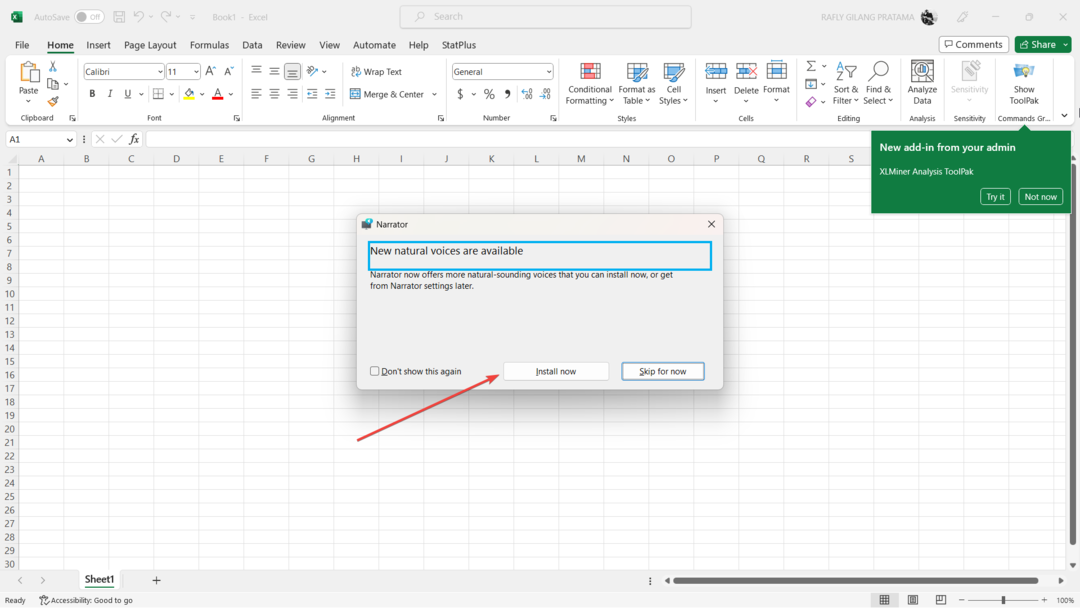
Acestea fiind spuse, totuși, există câteva probleme cunoscute, deoarece funcția este în prezent limitată la câțiva persoane din interior selectate. Utilizatorii pot experimenta vorbire străină atunci când navighează de la celulă la celulă, iar suportul complet pentru Braille nu este încă disponibil.
Ați încercat să activați Naratorul vocal în Microsoft Excel? Spune-ne în comentarii!
Mai aveți probleme? Remediați-le cu acest instrument:
SPONSORIZAT
Dacă sfaturile de mai sus nu v-au rezolvat problema, este posibil ca computerul să întâmpine probleme mai profunde cu Windows. Iti recomandam descărcarea acestui instrument de reparare a PC-ului (evaluat excelent pe TrustPilot.com) pentru a le adresa cu ușurință. După instalare, faceți clic pe butonul Incepe scanarea butonul și apoi apăsați pe Repara tot.